标签:png 项目 upd com 自己的 mic 选项 change http
前面一篇已经用 pycharm 创建了分支,当我们在某个分支上代码开发完成,代码测试没问题后需要把分支上的代码合并到 master 分支上。
这样保证 master 分支的代码永远都是最新的,也是最干净的,这样才可以持续的开发自己的项目。本篇讲解如何使用 pycharm 合并自己的分支。
打开 pycharm-VCS-Git-Branches ,查看当前项目的分支
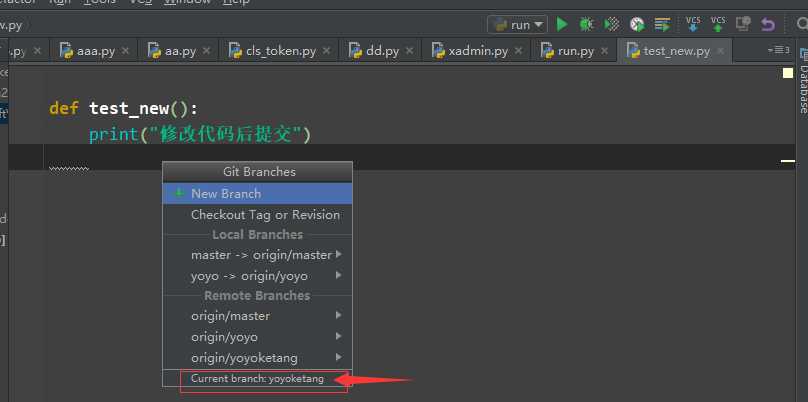
从上图可以看到,当前的项目分支是:yoyoketang
在当前分支:yoyoketang 上新增一些代码
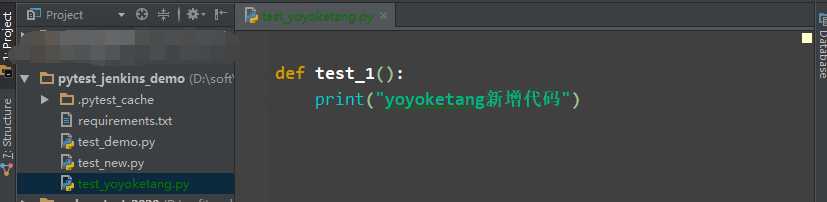
把新增的代码commit后再push到yoyoketang分支
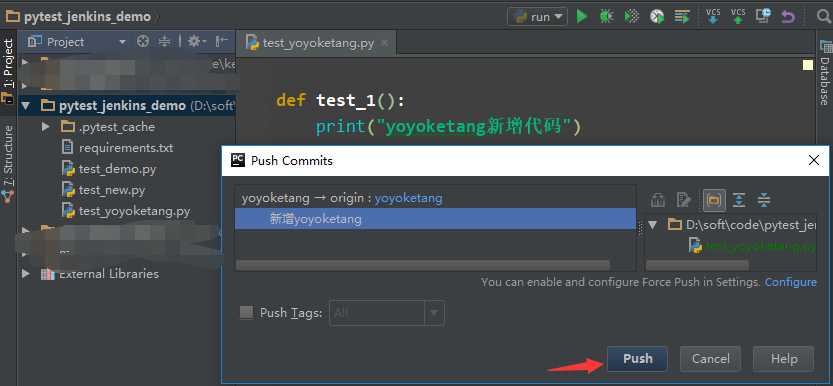
可以看到 yoyoketang 分支上 test_yoyoketang.py 文件已经 push 成功,但是 master 分支上并没有,接下来就把 yoyoketang 分支合并到 master 分支。
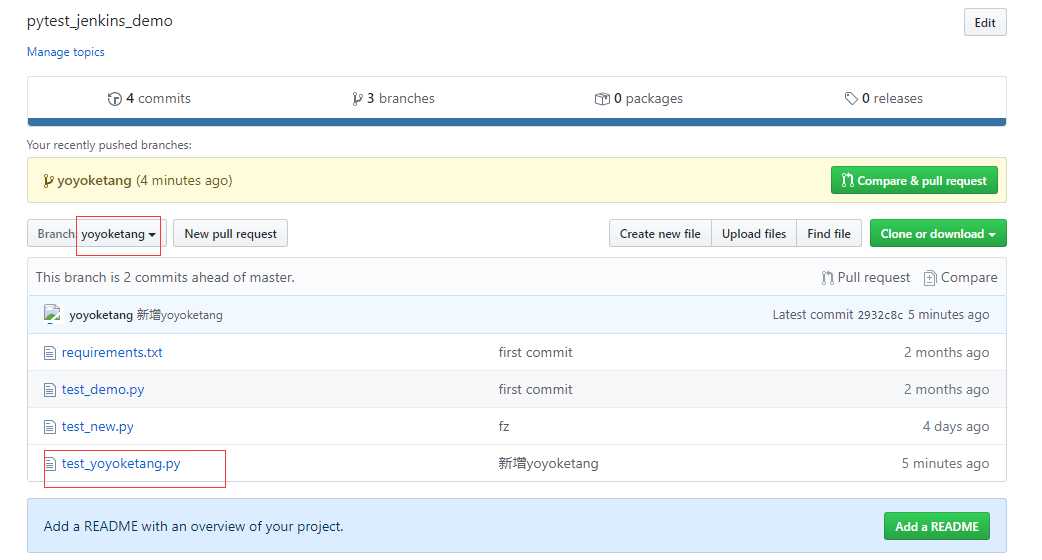
先查看 master 分支是没有 test_yoyoketang.py 文件的。
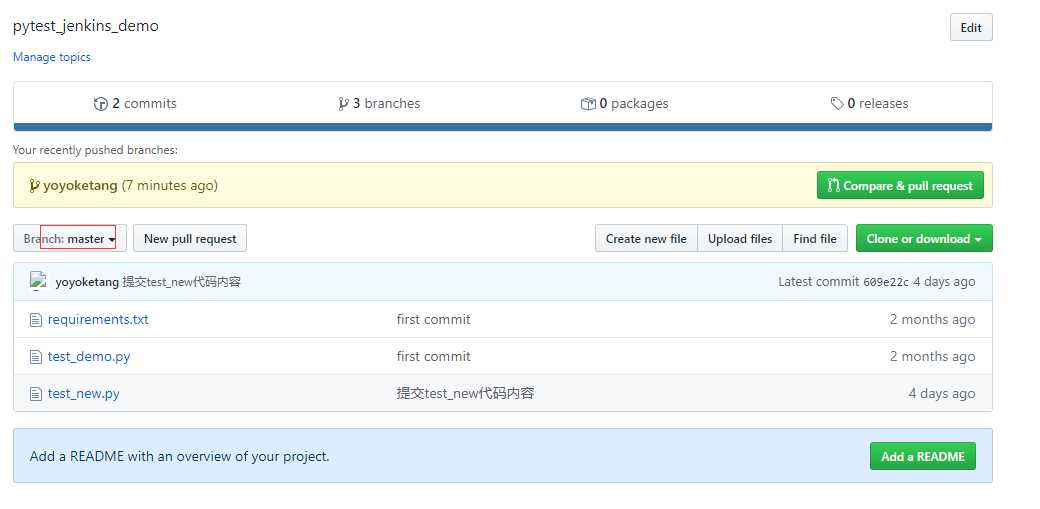
pycharm 上先VCS-Git-Branches-Checkout到 master 分支上
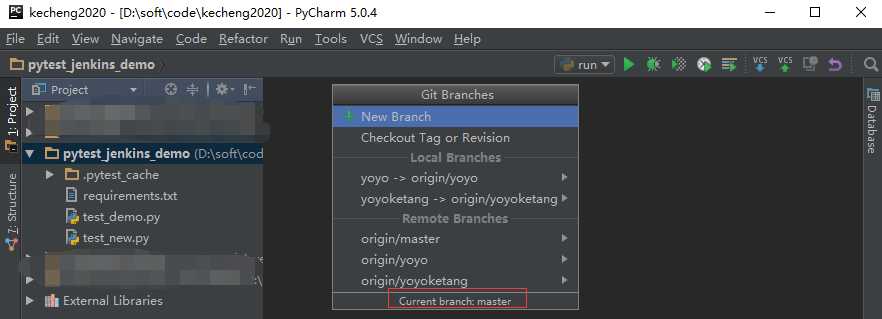
打开VCS-Git-Merge Changes
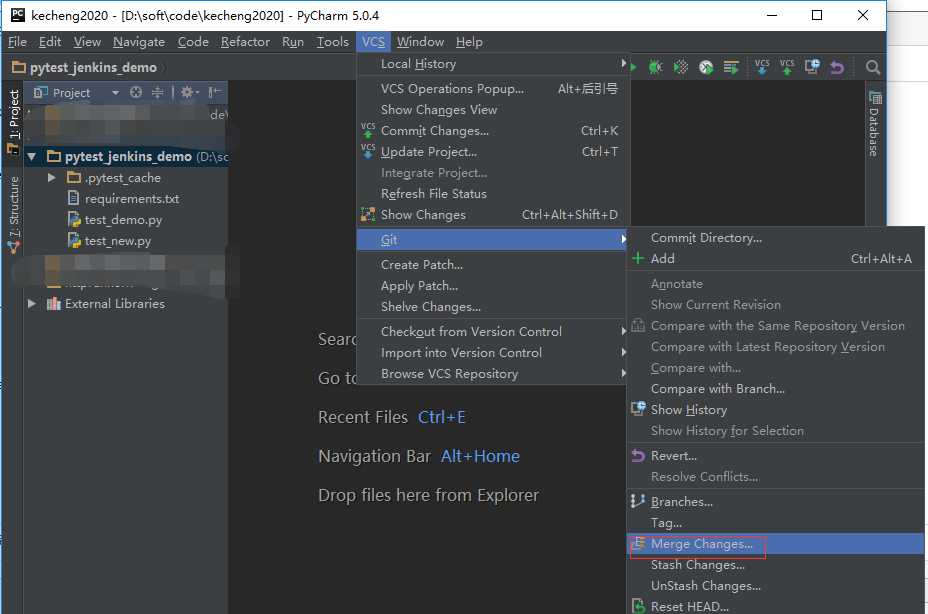
从Branches to merge 选项框里面选择需要合并的分支,前面不带 remotes/的是本地分支,带remotes/是远程分支。
这里选本地的 yoyoketang 分支和 remotes/yoyoketang 都可以,因为前面已经push过去了
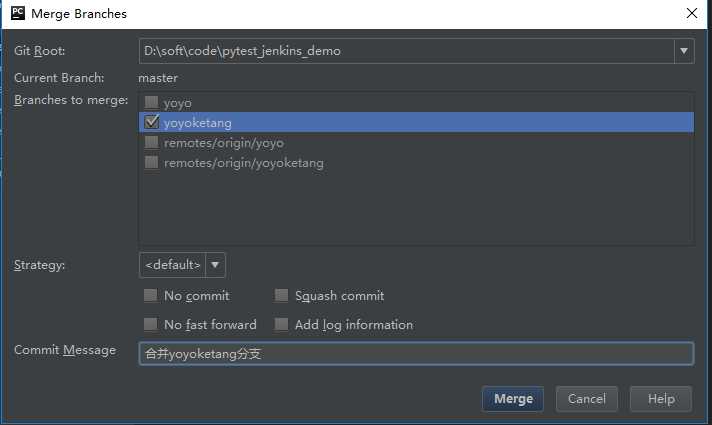
点merge之后可以看到,有一个 Created 是新增的 test_yoyoketang.py 文件,一个Updated 是之前更新的代码。
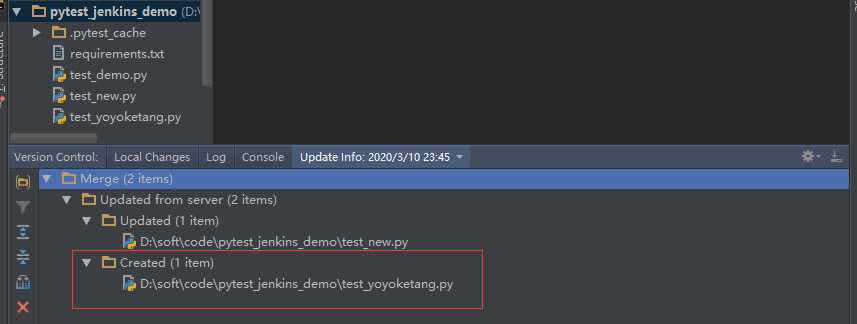
此时代码已经合并到本地的 master 分支上了(此时只是本地仓库的合并,并没有合并到远程仓库)。
接下来push下就可以推送到远程仓库了
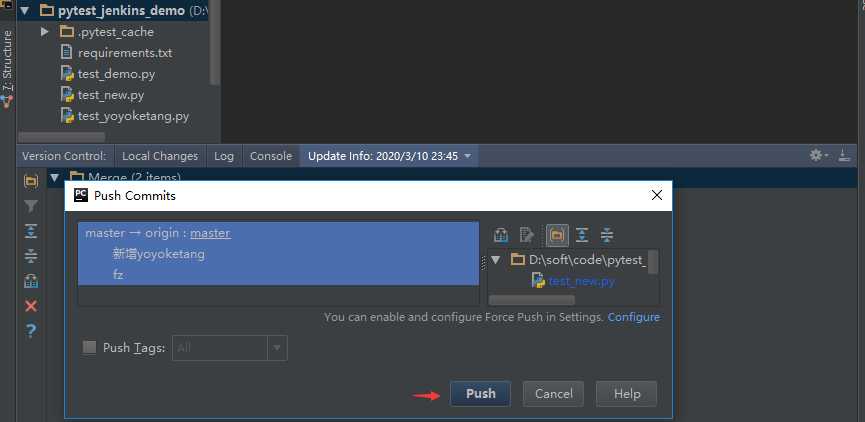
push成功后打开远程仓库的web页面,查看 master 分支,就会发现已经合并成功
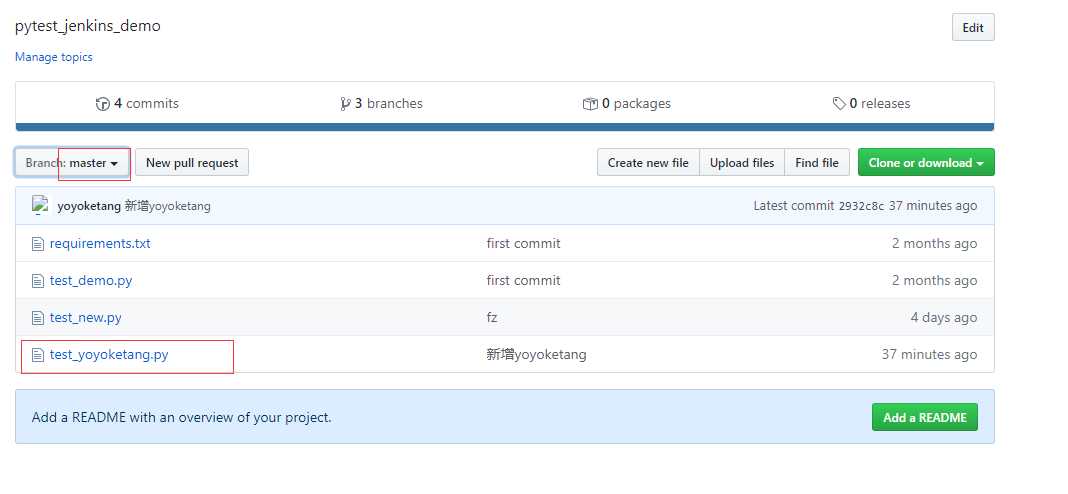
git使用教程7-pycharm 使用 git merge 合并分支
标签:png 项目 upd com 自己的 mic 选项 change http
原文地址:https://www.cnblogs.com/yoyoketang/p/12459826.html